Linux系统中的bg命令是如何工作的?
Linux中的bg命令是一个强大的工具,它允许用户将当前挂起的作业放到后台执行,这一功能极大地提高了工作效率,使得用户可以同时处理多个任务,本文将详细介绍bg命令的使用及其相关概念,并通过示例和表格帮助读者更好地理解和掌握这一命令。
一、什么是`bg`命令?
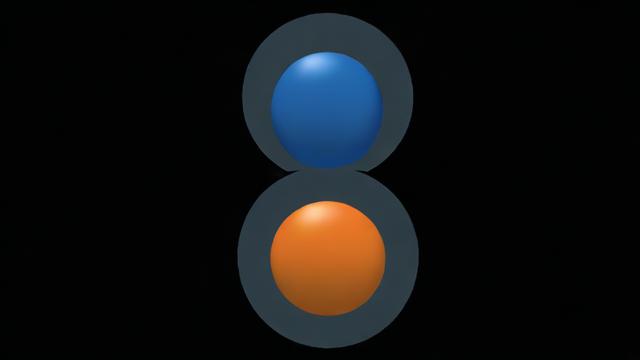
bg命令用于将当前挂起的作业(通常是使用Ctrl + Z暂停的作业)放到后台继续执行,这样,我们就可以在终端中继续输入其他命令,而不需要等待原始作业完成。
二、如何使用`bg`命令?
1、启动一个前台作业:让我们启动一个需要一些时间才能完成的作业,例如使用sleep命令:
$ sleep 1000
这个命令将模拟一个需要1000秒(约17分钟)才能完成的作业。
2、暂停前台作业:在作业开始执行后,按下Ctrl + Z组合键来暂停它:
[1]+ Stopped sleep 1000
你会看到终端显示作业已被暂停,并给出了作业编号(在这个例子中是[1]+)。
3、使用bg命令将作业放到后台:输入bg命令(如果作业编号不是1,可以使用%作业编号的形式来指定要放到后台的作业,1):
$ bg [1]+ sleep 1000 &
注意,命令末尾的&符号表示作业已在后台执行。

4、查看后台作业状态:你可以使用jobs命令来查看当前在后台运行的作业:
$ jobs [1]+ Running sleep 1000 &
5、继续执行其他命令:你可以继续在终端中输入并执行其他命令,而不需要等待sleep 1000命令完成。
三、注意事项
不适合所有作业:不是所有的作业都适合在后台运行,一些需要与用户交互的作业(如文本编辑器)在后台运行时可能无法正常工作。
输出重定向:使用bg命令将作业放到后台后,该作业将不会将任何输出显示在终端上,除非你使用fg命令将其再次放到前台,如果你想要停止一个后台作业,可以使用kill命令配合作业编号来实现。kill %1将停止编号为1的后台作业。
四、示例演示
假设我们正在执行一个长时间运行的任务,比如编译一个大项目,我们可以使用以下步骤将其放到后台:
1、开始编译任务(这里以make为例):
$ make
2、当编译进行到一半时,我们按下Ctrl + Z暂停它:

[1]+ Stopped make
3、使用bg命令将其放到后台继续编译:
$ bg [1]+ make &
4、现在我们可以继续在终端中执行其他命令,比如查看文件列表:
$ ls -l
5、如果我们需要查看编译进度,可以使用fg命令将其调回前台:
$ fg make
6、如果编译完成或出现错误,我们可以使用jobs命令查看后台作业的状态:
$ jobs [1]+ Done make
bg命令是Linux系统中一个非常有用的工具,它允许我们将正在运行的作业放到后台继续执行,从而提高了我们的工作效率,通过结合Ctrl + Z、bg、fg和kill等命令,我们可以更加灵活地管理终端中的作业,希望本文能帮助你更好地理解和使用bg命令。
六、相关问题与解答
问题1:如何将多个任务放到后台执行?
答案:可以通过在每个命令后添加&符号来实现。
$ ls -l & find /home &
这样,两个命令都会在后台执行。
问题2:如何将后台任务调回前台?
答案:可以使用fg命令配合作业编号将后台任务调回前台,将作业编号为1的任务调回前台:
$ fg %1
以上就是关于“bg linux”的问题,朋友们可以点击主页了解更多内容,希望可以够帮助大家!





暂无评论,1人围观